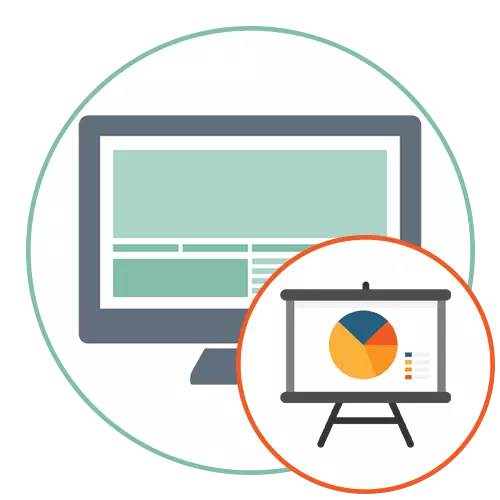
Método 1: Microsoft PowerPoint
Na maioría das veces, o programa de Microsoft PowerPoint úsase para traballar coas presentacións de PC, polo tanto, suxerimos que o considere en primeiro lugar. Para a integración dun proxecto a outro, unha ferramenta separada é responsable aquí, o que lle permite organizar correctamente todas as diapositivas. Lea sobre o seu uso nun manual de pleno dereito no noso sitio web facendo clic no encabezado de abaixo.
Ler máis: Inserir Presentación na presentación en Microsoft PowerPoint

Método 2: OpenOffice Impress
O seguinte método de inserción dunha presentación na presentación é a aplicación do programa chamado OpenOffice Impress. Non é menos popular no anterior e está dispoñible gratuitamente, o que o fará descargalo facilmente a aqueles usuarios que precisan combinar diapositivas só unha vez. Ao usar esta aplicación, a execución da tarefa parece así:
- Descargue todo o conxunto de software OpenOffice desde o sitio oficial. Na xanela de inicio, non cree un novo proxecto e faga clic no botón aberto.
- Na nova xanela "Explorer", busque o primeiro ficheiro de presentación e faga dobre clic nel para abrir.
- Inmediatamente despois, amplíe o menú despregable "Inserir", onde escoller o último elemento "Ficheiro".
- Sobre o "Explorador", seleccione a segunda presentación que desexa inserir no primeiro.
- Aparece o menú "Inserir diapositivas / obxectos" que confirma a descarga de todo o documento ou expandir a lista de diapositivas para seleccionar só o necesario.
- Asegúrese de que a inserción pasou correctamente e realice outros pasos de edición se é necesario.
- A través do menú despregable "Ficheiro", vai á preservación do proxecto, configure o novo nome para el e seleccione unha localización no almacenamento local.
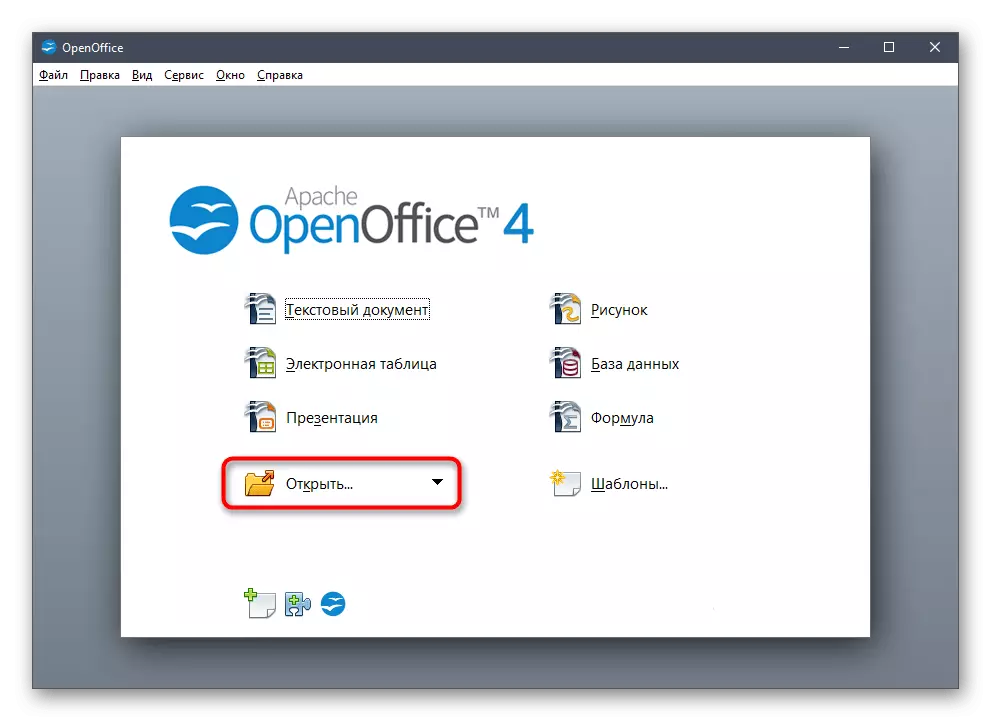

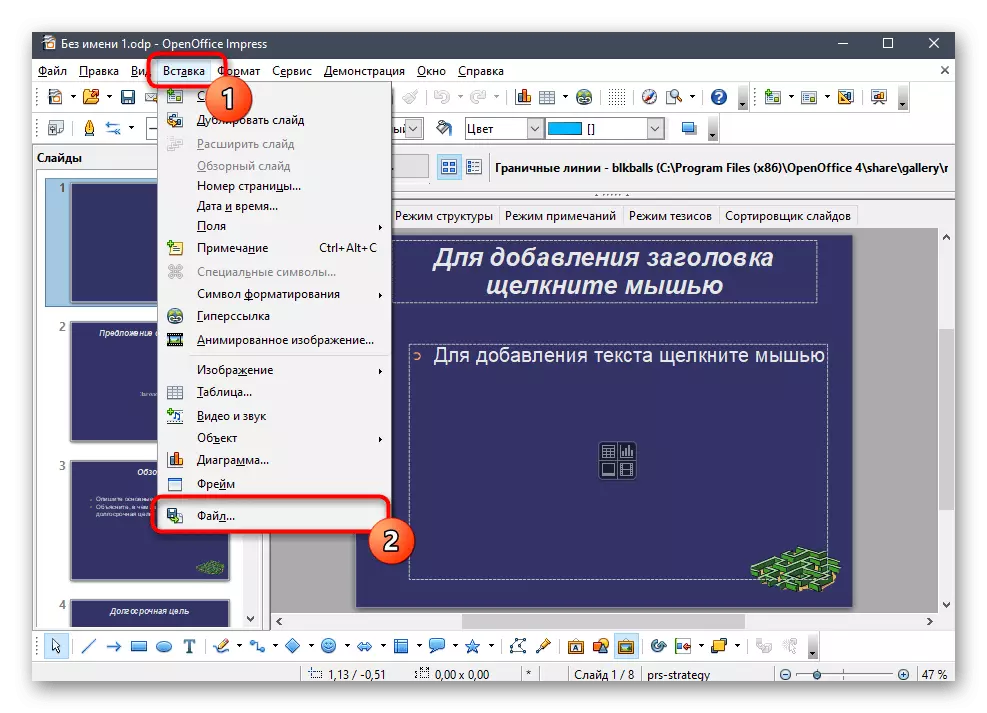
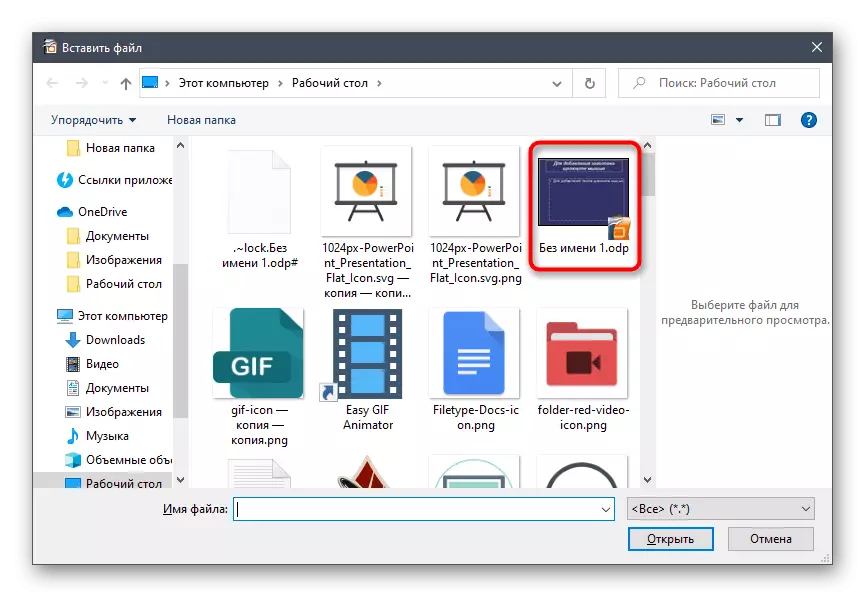
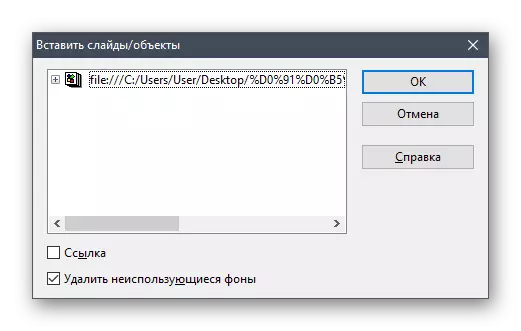


Nada impide que nada cambie ningunha diapositiva de Discoverttation como é necesario. Use as ferramentas integradas e continúe gardar o documento só cando estea seguro de que se completa a edición.
3: Método Sway
Sway é unha solución gratuíta de Microsoft, que é unha pequena ferramenta adecuada para a creación e edición de presentacións, boletíns e varios documentos. Soporta só en formato DOCX ou PDF, que hai que ter en conta antes de comezar a traballar. Se as presentacións son só nun destes formatos, combina-los do seguinte xeito:
Vaia a descargar Sway desde o sitio web oficial
- Teña en conta que pode descargar Sway desde o sitio web oficial da ligazón de arriba e na tenda de Microsoft Store, accesible a Windows 10 usuarios.
- Despois de comezar, proceda a engadir a primeira presentación premendo en "A partir do documento".
- Na xanela "Explorer", localice o ficheiro e faga dobre clic nel para abrir.
- Agarde a que o proxecto se forme no diseñador do programa.
- Despois diso, vai á sección "Inserir".
- No bloque "o meu contido", faga clic na tella "O meu dispositivo".
- Atopar o segundo ficheiro coa presentación e abrirlo do mesmo xeito.
- Pecha a sección "Inserir" premendo a cruz na esquina dereita.
- Para importar os contidos do documento, faga clic na pestana correspondente do novo bloque.
- Espere que o procesamento de ficheiros complete - levará literalmente un minuto.
- Use o deseñador para ver o resultado final ou reproducir inmediatamente a presentación.
- Por preparación, abra o menú premendo no botón co ícono en forma de tres puntos horizontais e seleccione Exportar.
- Especifique, en que formato desexa gardar o documento e, a continuación, completar as exportacións.



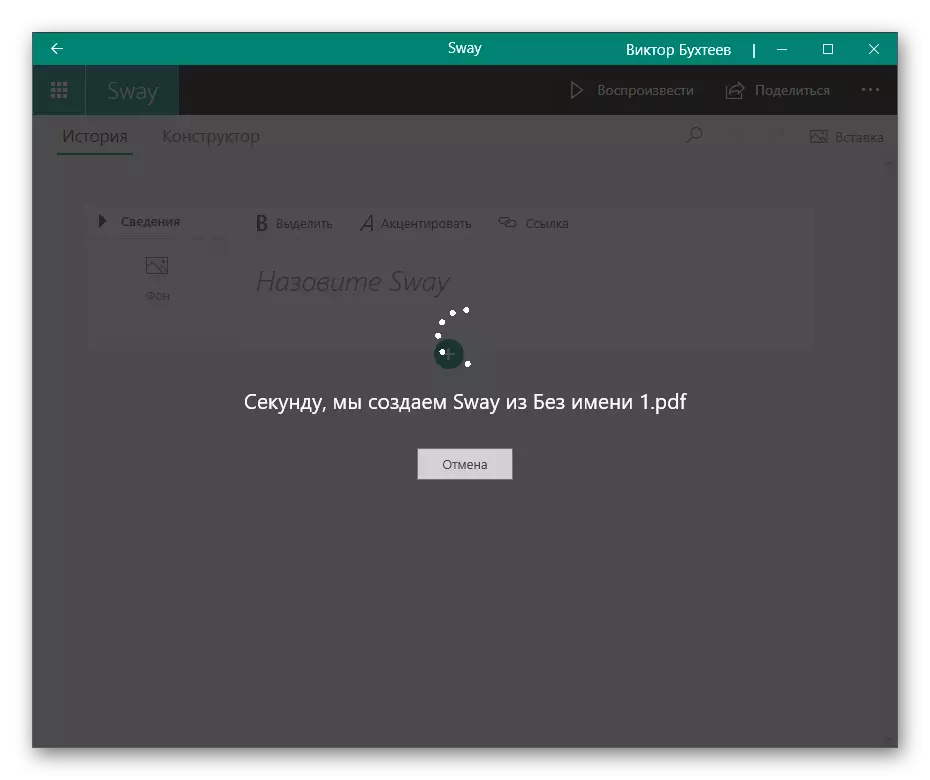
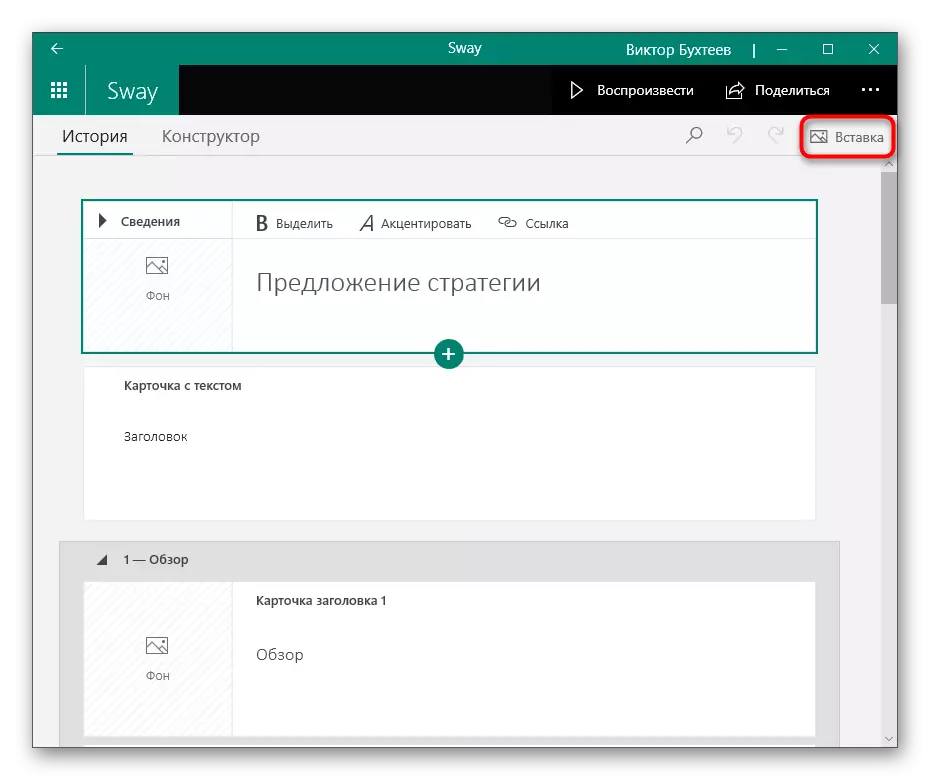
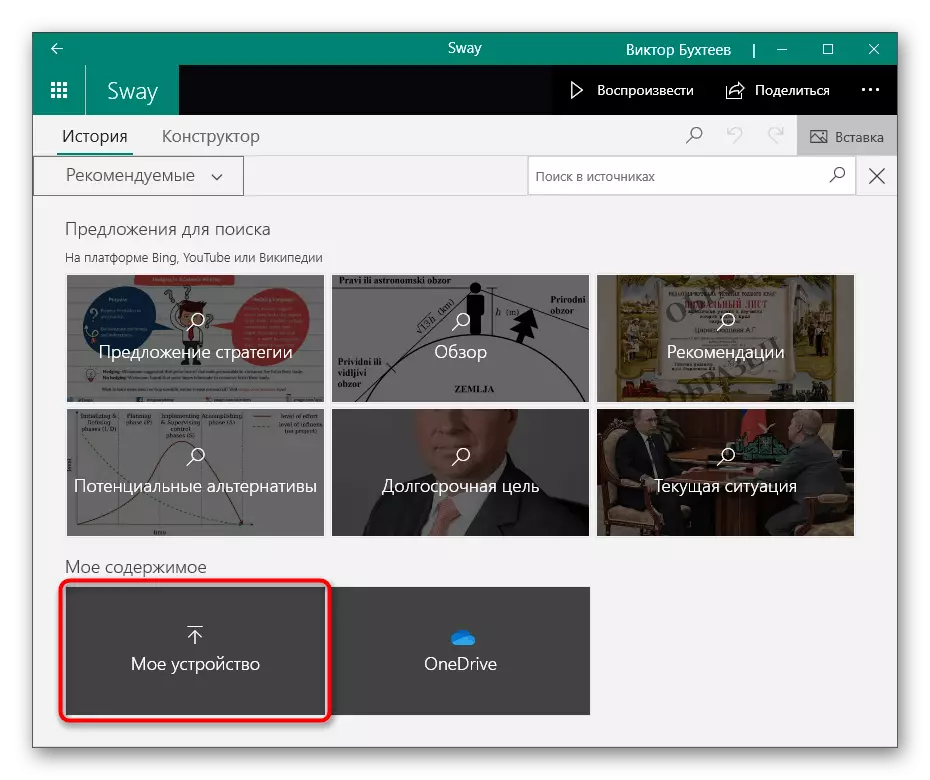

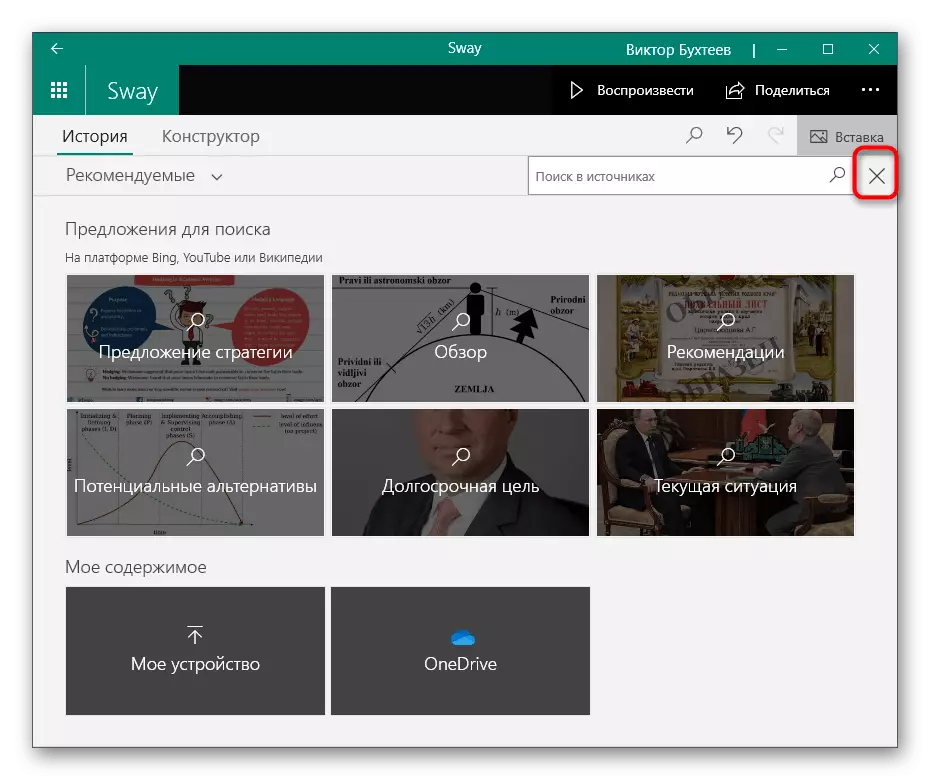


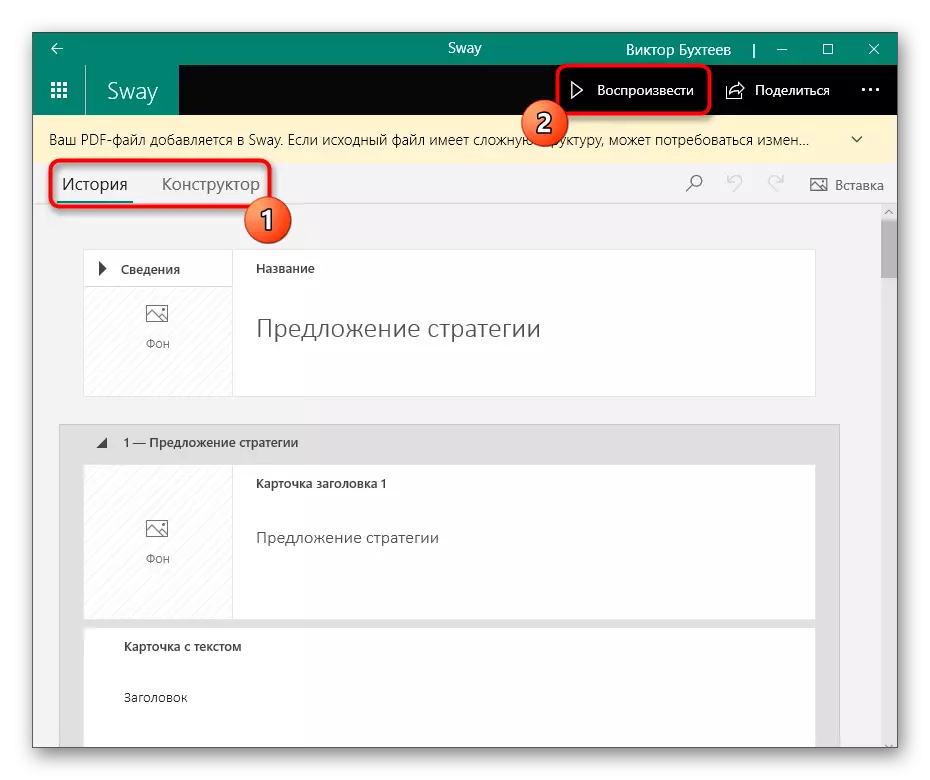
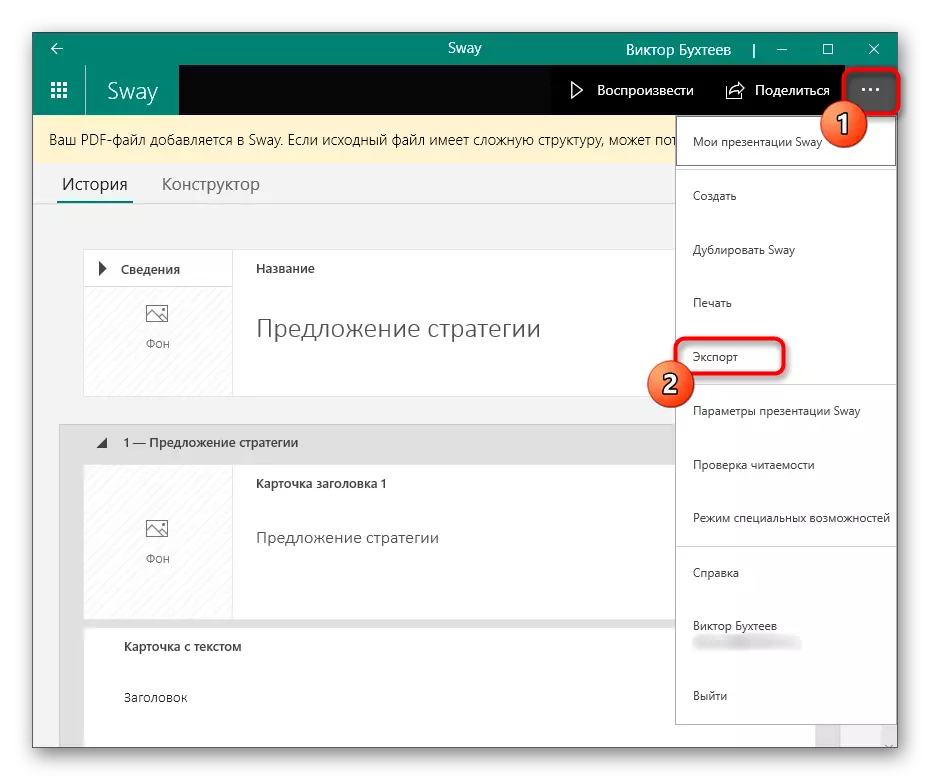
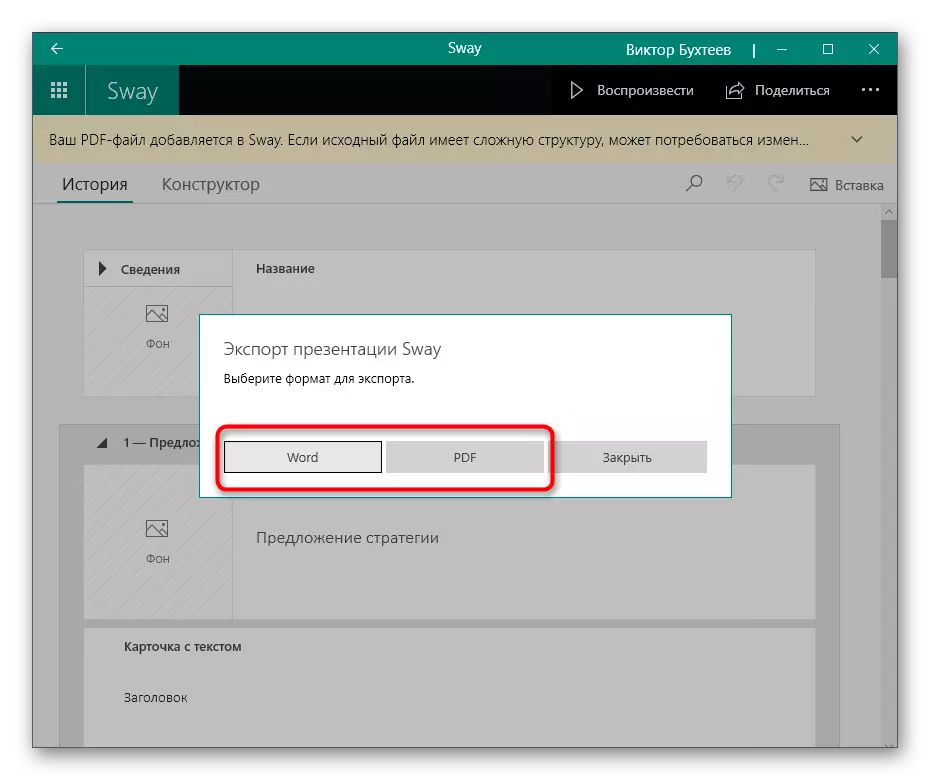
Podes editar cada diapositiva en balance no modo de historia, interactuando con bloques separados. Engade imaxes, vídeos, texto, deseño visual ou elimine páxinas innecesarias despois de combinar dúas ou máis presentacións nun.
Método 4: Servizos en liña
Unha combinación de varias presentacións pódese facer sen usar programas especiais contactando con servizos en liña. No noso sitio hai un artigo sobre como crear presentacións en tales sitios, pero non hai que falar de inserir diapositivas, polo que propoñemos de desmontar brevemente este proceso no exemplo da presentación de Google.
Ir ao servizo en liña de Presentación de Google
- Despois de facer clic na ligazón anterior, haberá unha transición á páxina principal do sitio de Presentación de Google, onde inicia o traballo seleccionando a tella "Ficheiro baleiro".
- Axiña que aparezan os elementos do editor, pasa o rato sobre o cursor "Ficheiro" e chama o formulario "Abrir".
- Estar na pestana "Cargar", atopar o ficheiro a través do sistema "condutor" ou simplemente arrastralo á área dedicada.
- Agarde ata que se complete a primeira presentación.
- Importar o segundo ficheiro a través do mesmo menú despregable seleccionando o elemento de importación de diapositivas.
- Do mesmo xeito, arrastre o segundo ficheiro, as diapositivas das que escollerás inserir.
- Comprobe todas as páxinas e confirme a importación.
- Desprácese polo panel á esquerda para familiarizarse coa lista de todas as diapositivas engadidas, pola necesidade de editar calquera deles.
- Tan pronto como feito, volva ao menú "Ficheiro" xa mencionado e gardar a presentación na computadora nun formato adecuado.
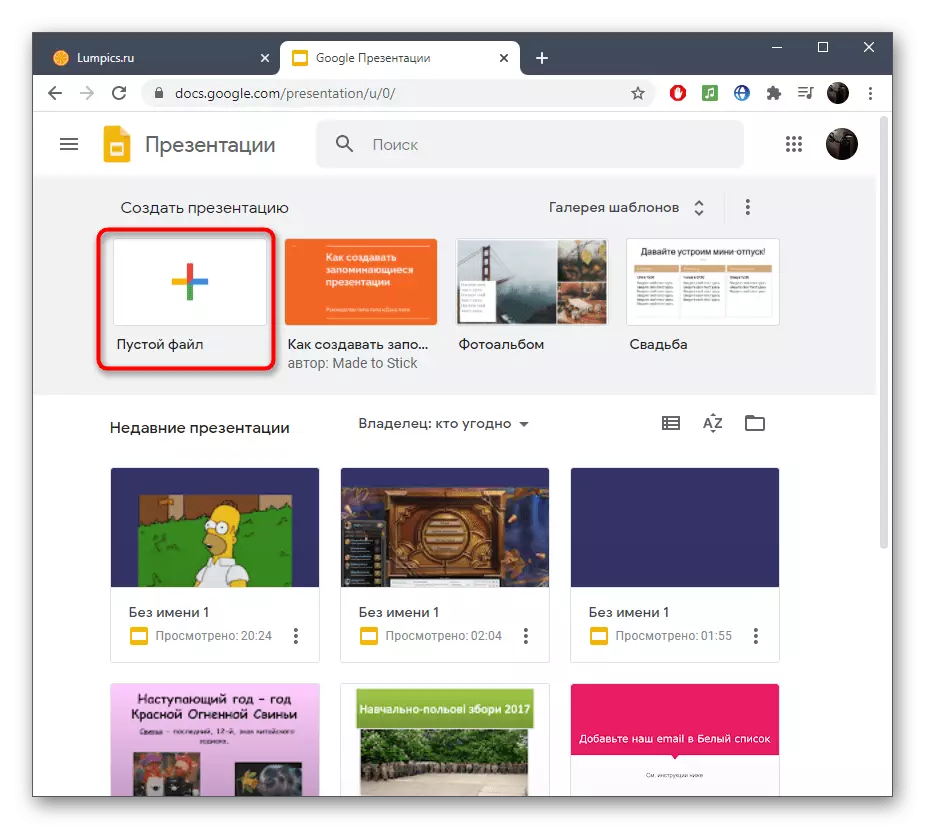
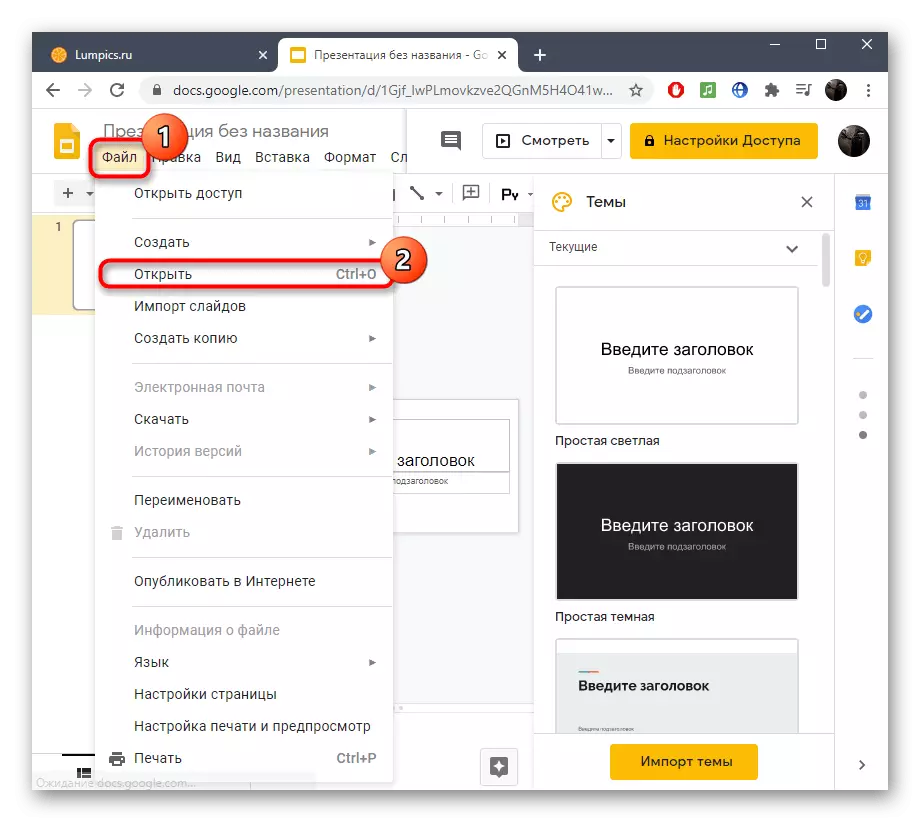




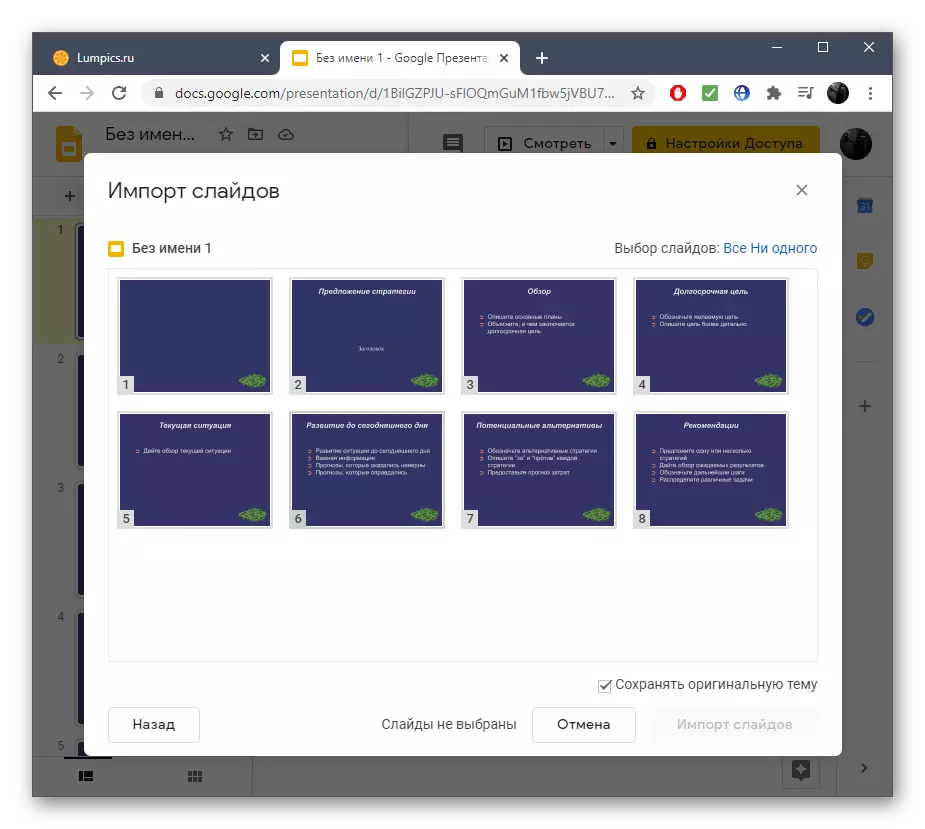


Por riba, falamos sobre o artigo sobre a creación de presentacións a través de servizos en liña similares. Algúns soportes que combinan varios documentos, polo que poden ser útiles ao realizar a tarefa. Aprende sobre eles premendo na seguinte ligazón e decidir que opción desexa usar para inserir diapositivas.
Ler máis: Crear unha presentación en liña
